Hiren Boot CD : Réinitialiser les mots de passe Windows sans perte de données
- Accueil
- Astuces
- Sauvetage de système
- Hiren Boot CD : Réinitialiser les mots de passe Windows sans perte de données
Résumé
Apprenez à réinitialiser les mots de passe sans perte de données à l'aide du CD de démarrage de Hiren, y compris une méthode alternative utilisant Renee PassNow pour un CD de démarrage convivial.
Table des matières
| Nom de l’outil de réinitialisation de mot de passe | Caractéristiques | Avec interface graphique |
|---|---|---|
| NT Password Edit (NTPWEdit) | Modifier les mots de passe des comptes utilisateur Windows directement en modifiant la base de données SAM/réinitialisez le mot de passe/activez/désactivez le compte | Oui |
| Password Renew | Créer un compte utilisateur temporaire avec des privilèges d’administrateur/modifier le mot de passe pour n’importe quel compte utilisateur | Aucun |
| Windows Gate | Créer un nouveau compte utilisateur avec des privilèges d’administrateur pour contourner le mot de passe d’origine | Aucun |
| Windows Login Unlocker | Prendre en charge les comptes d’utilisateurs locaux et de domaine/réinitialisation des mots de passe/déverrouillage des comptes désactivés/activation des comptes cachés | Oui |
Pour utiliser le CD de démarrage de Hiren pour la réinitialisation de mot de passe, vous devez démarrer l’ordinateur à l’aide du CD de démarrage ou de la clé USB. Une fois le support de démarrage chargé, vous pouvez sélectionner l’option Mini Windows XP, qui lance une version simplifiée du système d’exploitation Windows XP.
À l’intérieur de l’écran Mini environnement Windows XP Pour accéder au menu HBCD, double-cliquez sur l’icône du bureau. Dans le menu HBCD, naviguez jusqu’à la section Mots de passe/clés et sélectionnez l’option Connexion Windows. Vous y trouverez un outil appelé NTPWEdit (Reset XP/Vista/7 User Password).
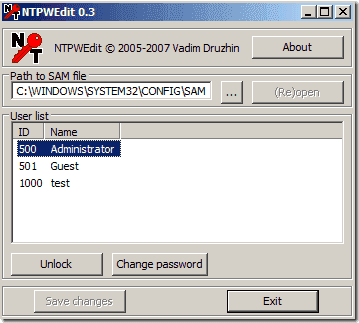
Une fois que NTPWEdit s’ouvre, vous devez identifier la partition Windows qui contient le système d’exploitation. Pour ce faire, ouvrez le Poste de travail et localisez la lettre de lecteur de la partition Windows. Notez la lettre du lecteur.
Revenez à l’écran NTPWEdit et mettez à jour le chemin d’accès au fichier SAM en remplaçant la lettre du lecteur par celle que vous avez identifiée précédemment. Cette action affichera une liste de noms d’utilisateurs associés à l’installation de Windows.
Sélectionnez le nom d’utilisateur spécifique pour lequel vous souhaitez réinitialiser le mot de passe et cliquez sur le bouton « Modifier le mot de passe« . Le bouton « Mot de passe » permet de supprimer le mot de passe. A ce stade, vous pouvez soit supprimer le mot de passe en laissant les champs vides, soit définir un nouveau mot de passe en saisissant le mot de passe souhaité dans les champs.
Une fois que vous avez effectué les modifications nécessaires, cliquez sur le bouton « Enregistrer les modifications » pour appliquer les modifications. Quitter l’application NTPWEdit et fermer le menu HBCD.
Pour terminer le processus de réinitialisation du mot de passe, redémarrez votre ordinateur, retirez le CD de démarrage de Hiren et laissez Windows démarrer normalement. Vous remarquerez que le mot de passe du compte utilisateur sélectionné a été réinitialisé ou supprimé avec succès, ce qui vous permet d’accéder au système d’exploitation Windows sans aucune restriction de mot de passe.
Il est important de faire preuve de prudence et de responsabilité lorsque vous utilisez Hiren’s Boot CD à des fins de réinitialisation de mot de passe. Assurez-vous que vous disposez des autorisations nécessaires pour accéder à l’ordinateur et modifier les mots de passe. Accordez toujours la priorité à la sécurité et à la vie privée des autres lorsque vous utilisez de tels outils.
- Possibilité de réinitialiser les mots de passe Windows
- Offre diverses fonctionnalités pour le sauvetage et la récupération de l'ordinateur
- Outil précieux pour accéder aux mots de passe des comptes d'utilisateurs Windows et les modifier sans compromettre aucune donnée
Cons :
- Peut rendre inaccessibles tous les fichiers cryptés NTFS.
- Nécessite une autorisation appropriée pour accéder aux mots de passe de l'ordinateur et les modifier.
- Risques potentiels en matière de droits d'auteur lors de l'utilisation d'images provenant d'Internet
L’une des caractéristiques notables de Renee PassNow est sa capacité à réinitialiser les mots de passe pour plusieurs versions de Windows, y compris Windows 10, 8, 7, XP et même les éditions Windows Server. Cela en fait un outil polyvalent qui peut être utilisé sur différentes plateformes.
En outre, Renee PassNow offre une gamme d’autres fonctionnalités qui peuvent s’avérer utiles lors de la réinitialisation des mots de passe. Par exemple, il offre la possibilité de créer un nouveau compte administrateur qui peut s’avérer utile si le compte administrateur d’origine est inaccessible ou compromis. Les utilisateurs peuvent ainsi reprendre le contrôle de leur système sans perdre de données importantes.
Commencez par télécharger Renee PassNow depuis le site officiel et installez-le sur un autre ordinateur auquel vous pouvez accéder. Vous pouvez choisir la version appropriée en fonction du système d’exploitation de votre ordinateur.

Réinitialiser le mot de passe Windows oublié Débloquer le compte de session Windows dont le mot de passe est perdu ou oublié.
Récupérer des fichiers sans Windows Il est possible de retrouver les fichiers supprimés lors du crash de Windows.
Transférer les fichiers Avant de réparer les erreurs, il est recommandé de transférer les fichiers importants à un autre disque dur.
Créer un nouveau compte administrateur Afin d'obtenir tout droit d'administrateur, il faut créer un compte administrateur.
Réparer les erreurs de démarrage Pour les erreurs MBR et 0xc00000e, cet outil permet de les résoudre.
Réinitialiser le mot de passe Windows oublié Pour Windows 10, 8.1, 8, 7, Vista et XP
Récupérer des fichiers sans Windows Retrouver les fichiers supprimés lors du crash de Windows
Transférer les fichiers Transférer les fichiers importants à un autre disque dur
Remarque : Après l'activation du programme, il est nécessaire de créer à nouveau une clé USB ou un CD bootable.
Lancez Renee PassNow et insérez une clé USB ou un CD/DVD vierge dans l’ordinateur. Sélectionnez l’option de création d’un support de démarrage. Suivez les instructions à l’écran pour terminer le processus.

Insérez la clé USB ou le CD/DVD amorçable dans l’ordinateur Windows verrouillé. Redémarrez l’ordinateur et entrez dans les paramètres du BIOS en appuyant sur la touche appropriée (veuillez vous référer au tableau suivant). Configurez l’ordre de démarrage pour donner la priorité au support de démarrage.
| Nom du BIOS | Entrez la méthode du menu de démarrage |
|---|---|
| ASRock | DEL ou F2 |
| ASUS | DEL ou F2 pour les PC/ DEL ou F2 pour les cartes mères |
| Acer | DEL ou F2 |
| Dell | F12 ou F2 |
| ECS | DEL |
| Gigabyte / Aorus | DEL ou F2 |
| Lenovo (Consumer Laptops) | F2 ou Fn + F2 |
| Lenovo (Desktops) | F1 |
| Lenovo (ThinkPads) | Entrez ensuite F1 |
| MSI | DEL |
| Microsoft Surface Tablets | Appuyez et maintenez les boutons d’alimentation et d’augmentation du volume |
| Origin PC | F2 |
| Samsung | F2 |
| Toshiba | F2 |
| Zotac | DEL |
| HP | Esc/ F9 pour `Boot Menu`/ Esc/ F10/ Onglet Stockage/ Ordre de démarrage/ Sources de démarrage héritées |
| INTEL | F10 |

Après avoir démarré avec succès à partir du support de démarrage, Renee PassNow se charge. Sélectionnez » PassNow ! « après avoir démarré à partir de la nouvelle disquette de réinitialisation du mot de passe Windows.

Choisissez le compte utilisateur pour lequel vous souhaitez réinitialiser le mot de passe. Cliquez ensuite sur le bouton « Réinitialiser ». Renee PassNow supprimera ou réinitialisera le mot de passe du compte d’utilisateur sélectionné.


Une fois le processus terminé, retirez le support de démarrage et redémarrez votre ordinateur. Vous pouvez maintenant vous connecter à votre compte sans mot de passe.
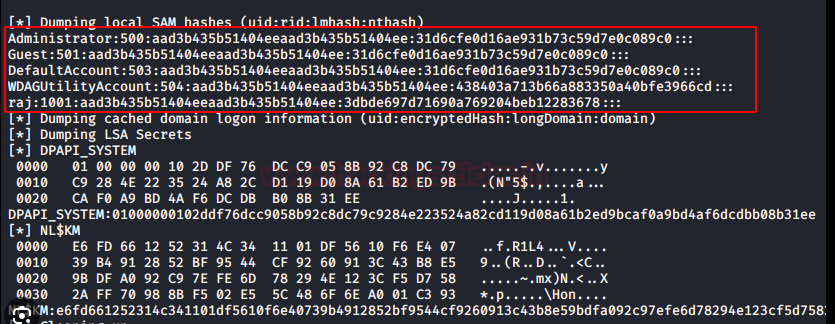
Les mots de passe stockés dans le fichier SAM sont hachés à l’aide d’algorithmes spécifiques, tels que Hachure LM ou Hachure NTLM . Le hachage LM, bien que moins sûr, décompose le mot de passe en deux morceaux de sept caractères et crypte chaque morceau. Il est vulnérable aux attaques par force brute et par dictionnaire. En revanche, le hachage NTLM est plus sûr car il prend en charge les caractères majuscules et minuscules, utilise des algorithmes de chiffrement plus puissants tels que MD4 ou MD5, et utilise un mécanisme de défi-réponse pour l’authentification.
Pour renforcer la sécurité du fichier SAM, Microsoft a introduit la fonction SYSKEY dans Windows NT 4.0. SYSKEY crypte la copie sur disque du fichier SAM, ce qui rend plus difficile le piratage de logiciels hors ligne. Cependant, à partir de la version 1709 de Windows 10, SYSKEY a été supprimée en raison de problèmes de sécurité et d’une utilisation abusive par des acteurs malveillants.
L’un des problèmes fréquemment rencontrés par les utilisateurs est l’incapacité à graver correctement un CD ou une clé USB amorçable. Cela peut être dû à diverses raisons, telles que l’utilisation de CD incompatible ou Lecteurs de DVD , disques de mauvaise qualité ou paramètres de gravure incorrects . Pour résoudre ce problème, il est important de s’assurer que le CD ou la clé USB est compatible avec le système et que des disques de haute qualité sont utilisés. En outre, il convient d’utiliser un logiciel de gravure approprié et d’ajuster les paramètres de gravure en fonction des spécifications recommandées.
Un autre problème de dépannage qui peut survenir est l’impossibilité de démarrer à partir du CD ou de l’USB. Cela peut se produire si l’ordre de démarrage du système n’est pas configuré correctement ou si le périphérique n’est pas reconnu par l’ordinateur. Dans ce cas, les utilisateurs doivent accéder aux paramètres du BIOS de leur ordinateur et donner la priorité au CD ou à l’USB en tant que périphérique de démarrage principal. Ils doivent également vérifier s’il existe des problèmes de compatibilité entre le support de démarrage et le matériel de l’ordinateur.
En outre, les utilisateurs peuvent rencontrer des difficultés pour localiser les fichiers ou les outils nécessaires sur le CD ou l’USB amorçable. Il est essentiel de se familiariser avec la navigation et l’organisation de ces outils afin de localiser et d’exécuter efficacement les procédures de réinitialisation du mot de passe. La lecture de la documentation ou la recherche de tutoriels en ligne peuvent aider les utilisateurs à surmonter toute confusion et à garantir la réussite de la réinitialisation du mot de passe.
Enfin, des problèmes techniques liés au support de démarrage lui-même peuvent entraver le processus de réinitialisation du mot de passe. La corruption ou l’endommagement du CD ou de la clé USB de démarrage peut entraîner des erreurs ou des dysfonctionnements. Les utilisateurs doivent vérifier régulièrement l’intégrité de leur support de démarrage, en utilisant un logiciel d’analyse de disque si nécessaire. Si un problème est détecté, un nouveau CD ou USB amorçable doit être créé afin d’éviter toute complication potentielle.
Articles concernés :
20-10-2023
Louis LE GALL : Hiren's BootCD est une solution qui fait autorité pour réinitialiser les mots de passe de Windows 10. Il...
Transfert de fichiers sans Windows 10 avec Renee PassNow lors du PC planté
08-06-2021
Valentin DURAND : Votre ordinateur plante à cause de certains problèmes. Mais vous avez encore des fichiers importants dans l’ordinateur. Pour...
Guide étape par étape : Réinitialiser le mot de passe de Windows 11 avec Hiren Boot
20-09-2023
Louis LE GALL : Hiren Boot est un outil puissant pour réinitialiser les mots de passe de Windows 11. Il fournit une...
23-11-2023
Valentin DURAND : La réinitialisation du mot de passe Hirens sous Windows 7 est une solution fiable et efficace pour les...



